文化網路相簿上傳方式-備忘錄
首頁→登入→輸入帳號和密碼→網站設定→選單設定→→下拉到底→新增子項目
新子項目名稱:105學年度下學期(ex)
新群組標題功能:模組功能 相簿
選擇檔案上傳 120*90像素(jpeg)

全新的正體中文 WordPress 網誌 宜蘭部落格教育平台 網站
有時我們需要將 PowerPoint 製作的簡報轉成影片來播放,在 PowerPoint 2010 中已內建「建立視訊」的功能。將簡報檔製作好之後:
1. 選取[檔案/儲存並傳送]指令。
2. 按一下[建立視訊]按鈕。

3. 你可以根據要輸出的裝置調整影像比例:960X720、640X480、320X240。當你挑選的解析度愈高,建立的影像檔也會愈大。

4. 選取要不要使用錄製的時間和旁白,否則會使用預設的時間。

5. 設定每一張投影片所要用的秒數,例如:5 秒。當然秒數愈長,也會增加影片的長度和檔案大小。
6. 按一下[建立視訊]按鈕,選取一個儲存位置後,PowerPoint 2010 會開始建立視訊。

建立過程的速度並不快,當在建立視訊檔時,你可以繼續使用 PowerPoint 。完成後,你會看到一個WMV檔,你可以使用各種播放器來播放這個檔案。

資料來源:http://isvincent.pixnet.net/blog/post/32063759-%E5%B0%87powerpoint%E7%B0%A1%E5%A0%B1%E6%AA%94%E8%BD%89%E6%88%90%E5%BD%B1%E7%89%87
——————————————————————————————————–
有書上提到:halt : 也是用來開機用的…但是不建議使用,有時在重啟後會發現部份的磁盤無法掛入的現像。
——————————————————————————————————–
telinit指令的功能於init指令完全相同。
——————————————————————————————————–
電腦教室使用規範
 | 開放時間 |
1、全天:8:45~16:00;半天:8:45~12: 00 | |
 | 使用規則 |
1、嚴禁攜帶飲食進入電腦教室,並保持教室的整潔。 12、每學期的位置皆為老師安排,若有電腦故障才更換位置,不可隨意更換座位。 13、禁止於上課時間登入FB或LINE,除非課程需要。 | |
 | 操作注意事項 |
1、請儘量利用已經開機的電腦,不要重新開機,以節約能源。 | |
 | 關機離開教室前 |
1、將其他程式結束,回復關機畫面。 |
冠瑋老師出題:
1. 安裝Ubuntu0,安裝LAMP、SSH、SERVER
2. 設定固定ip為192.168.0.77
設定DNS為168.92.1.1 /168.95.192.1
3. 修改index.html
4. 利用pietty連入server
5. 安裝webmin(在pietty下)改成繁體。
Ubuntu 用user 修改root密碼
第一步:首先用jobshsieh的使用者,修改root的密碼
指令:
sudo passwd root
輸入設定的密碼
su
輸入設定的root密碼
Ubuntu 網路設定 – 固定 IP
指令 vim /etc/network/interfaces
sr1 auto lo
2 iface lo inet loopback
3
4 auto ens33
5 iface ens33 inet static # 固定 (靜態) IP。
6 address 192.168.0.77 # IP 位址。
7 netmask 255.255.255.0 # 網路遮罩。
8 gateway 192.168.0.1 # 預設閘道。
按ESC
:wq!
service networking restart
reboot
Ubuntu 設定 DNS
指令:cd /etc
vim resolv.conf
加入 nameserver 168.95.1.1
nameserver 168.95.192.1
按ESC
:wq!
service networking restart
Ubuntu 修改index.html
在瀏覽器輸入192.168.0.77,查看以下圖中的 /var/www/html/index.html) 位置
指令: cd /var
ls
cd www
ls
cd html
ls
vim index.html
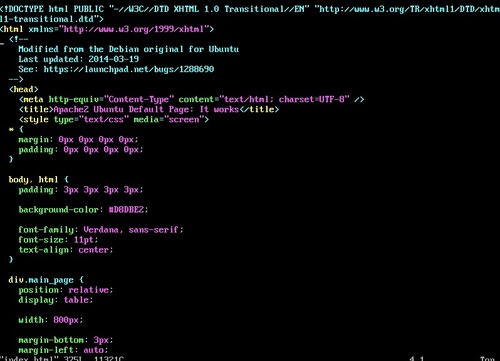
進入後,用指令:dd去刪除不要的,萬一刪除錯誤的話,用指令:u
將index.html 改成以下畫面內容
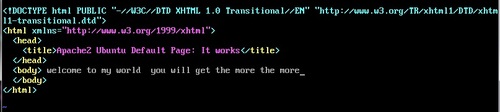
Ubuntu 修改pietty登入
1.指令: cd /etc/ssh
vim sshd_config
把 PermitRootLogin without-password
改成PermitRootLogin yes
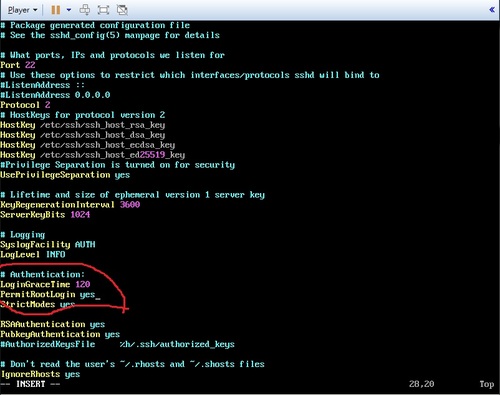
:qw!
2. 重新啟動電腦或重新啟動
(方法一)a. reboot
(方法二)b. cd /etc/init.d/
service ssh restart
3.執行pietty 輸入192.168.0.77即可
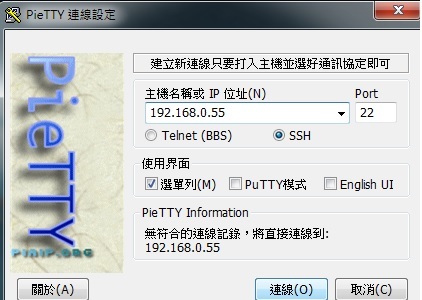
輸入root 和密碼後,出現以下畫面,代表成功
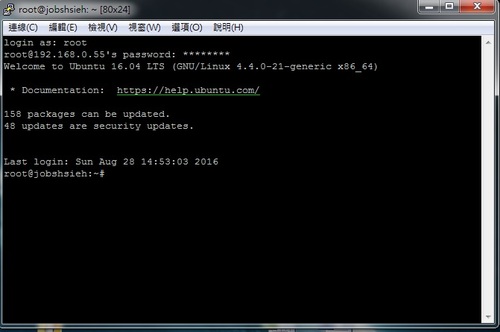
Ubuntu 安裝webmin並改成繁體顯示
Webmin 是一個網頁介面的 UNIX 管理工具, 可以進行管理系統帳號, 磁碟, 網路, 防火牆, 排程, Apache, DNS, 檔案分等等, 以下是 Debian 及 Ubuntu 安裝 Webmin 的方法:
首先加入 Webmin 官方 repository, 開啟檔案 /etc/apt/sources.list
# vi /etc/apt/sources.list
加入以下兩行:
1 2 | deb http://download.webmin.com/download/repository sarge contrib deb http://webmin.mirror.somersettechsolutions.co.uk/repository sarge contrib |
然後取得以上 repository 的 GPG key:
# cd /root
# wget http://www.webmin.com/jcameron-key.asc
# apt-key add jcameron-key.asc
加入 Webmin 的 repository 後, 用安就很簡單了, 更新 apt-get 就可以開始安裝了:
# apt-get update
# apt-get install webmin
Webmin 預設使用 10000 埠號, 設定 firewall 開通 10000 埠號:
# ufw allow 10000
Webmin 預設使用的埠號是 10000, 可以這樣存取:
http://localhost:10000
或
https://localhost:10000
如果要更改 Webmin 的埠號, 可以用 root 登入 Webmin 後, 按 Webmin -> Webmin Configuration -> Ports and Addresses… 到那裡更改。
Ubuntu常用命令與技巧
sudo apt-get install 軟體名 安裝軟體命令
sudo nautilus 打開文件(有root權限)
su root 切換到“root”
ls 列出當前目錄文件(不包括隱含文件)
ls -a 列出當前目錄文件(包括隱含文件)
ls -l 列出當前目錄下文件的詳細資訊
cd .. 回當前目錄的上一級目錄
cd – 回上一次所在的目錄
cd ~ 或 cd 回當前使用者的宿主目錄
mkdir 目錄名 創建一個目錄
rmdir 空目錄名 刪除一個空目錄
rm 文件名 文件名 刪除一個文件或多個文件
rm -rf 非空目錄名 刪除一個非空目錄下的一切
mv 路經/文件 /經/文件 移動相對路經下的文件到絕對路經下
mv 文件名 新名稱 在當前目錄下改名
find 路經 -name “字符串” 搜尋路經所在範圍內滿足字符串匹配的文件和目錄
fdisk fdisk -l 查看系統分區資訊
fdisk fdisk /dev/sdb 為一塊新的SCSI硬碟進行分區
chown chown root /home 把/home的屬主改成root使用者
chgrp chgrp root /home 把/home的屬組改成root組
Useradd 創建一個新的使用者
Groupadd 組名 創建一個新的組
Passwd 使用者名 為使用者創建密碼
Passwd -d使用者名 刪除使用者密碼也能登陸
Passwd -S使用者名 查詢賬號密碼
Usermod -l 新使用者名 老使用者名 為使用者改名
Userdel–r 使用者名 刪除使用者一切
tar -c 創建包 –x 釋放包 -v 顯示命令過程 –z 代表壓縮包
tar –cvf benet.tar /home/benet 把/home/benet目錄打包
tar –zcvf benet.tar.gz /mnt 把目錄打包並壓縮
tar –zxvf benet.tar.gz 壓縮包的文件解壓恢復
tar –jxvf benet.tar.bz2 解壓縮
make 編譯
make install 安裝編譯好的源碼包
reboot Init 6 重啟LINUX系統
Halt Init 0 Shutdown –h now 關閉LINUX系統
uname -a 查看內核版本
cat /etc/issue 查看ubuntu版本
lsusb 查看usb設備
sudo ethtool eth0 查看網卡狀態
cat /proc/cpuinfo 查看cpu資訊
lshw 查看當前硬體資訊
sudo fdisk -l 查看磁盤資訊
df -h 查看硬碟剩余空間
free -m 查看當前的記憶體使用情況
ps -A 查看當前有哪些進程
kill 進程號(就是ps -A中的第一列的數字)或者 killall 進程名( 殺死一個進程)
kill -9 進程號 強制殺死一個進程
常用apt命令:
apt-cache search package 搜索包
apt-cache show package 獲取包的相關資訊,如說明、大小、版本等
sudo apt-get install package 安裝包
sudo apt-get install package – – reinstall 重新安裝包
sudo apt-get -f install 修復安裝”-f = –fix-missing”
sudo apt-get remove package 刪除包
sudo apt-get remove package – – purge 刪除包,包括刪除配置文件等
sudo apt-get update 更新源
sudo apt-get upgrade 更新已安裝的包
sudo apt-get dist-upgrade 昇級系統
sudo apt-get dselect-upgrade 使用 dselect 昇級
apt-cache depends package 了解使用依賴
apt-cache rdepends package 是查看該包被哪些包依賴
sudo apt-get build-dep package 安裝相關的編譯環境
apt-get source package 下載該包的源代碼
sudo apt-get clean && sudo apt-get autoclean 清理無用的包
sudo apt-get check 檢查是否有損坏的依賴
清理所有軟體緩存(即緩存在/var/cache/apt/archives目錄里的deb包 )
sudo apt-get clean
刪除系統不再使用的孤立軟體
sudo apt-get autoremove
1.找一臺主機,將印表機插入電源和網路線
2.插入B411/B431 Series 光碟,選擇簡單安裝(網路驅動)
3.選擇”設備組態”接著按下”Network Card Steup”,按下”檔案搜尋列表機”

4.選擇要更動的印表機,點選後按下”設定”,在按”設定印表機”選擇手動模式更改IP設定。
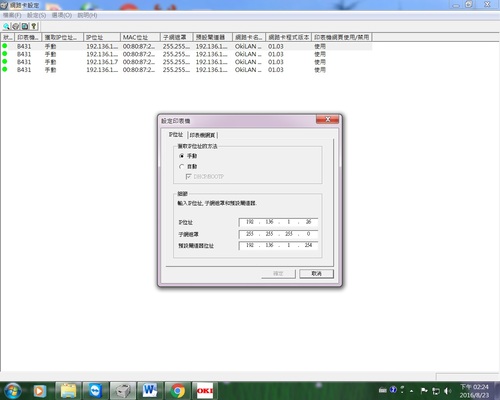
5.進入大機房的server2008,IIS服務裡面的”設定’選項”新增人員,輸入帳號和密碼。按下該新帳號,網路測試列印,完成後,即可將印表機搬入該原使用地點。
————————————————————————————
所有的 Oki 網路列印機種都提供可透過網頁瀏覽器,如 Internet Explorer 或 Netscape Navigator 等標準瀏覽器做為修改設定的介面。
當使用網頁瀏覽器進行設定的調整時,會彈出一個如下所示的視窗詢問使用者名稱及密碼

請依照以下的指示輸入:
User Name (使用者名稱): admin
Password (密碼): MAC 網址*的最後六個字元
*您可在 Summary 頁面或列印出來的 Menu Map 中得知 MAC 網址。
舉例而言,以下的畫面為使用 Internet Explorer ,從 C7400 印表機所截取出來。

當跳出詢問使用者名單及密碼的視窗時,請輸入以下資訊:
User Name (使用者名稱): admin
Password (密碼): 066FF5
第四課 藍湖
柱體與錐體
圓面積
圓面積
https://youtube.com/watch?v=yIbOrysDXdg